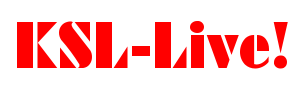Podcast(ポッドキャスト)がGB単位で容量食ってるのでダイエットしましょう。
iPhone(アイフォーン)でPodcast(ポッドキャスト)を聞いてる人。
大変です。いますぐストレージ(記憶容量)を確認してください。
私は8GBも使用していました。普通のアプリは1GBも使いません。
↓ストレージ(記憶容量)と使用量確認方法
「設定」→「一般」→「使用状況」→「ストレージを管理」
どうですか?GB単位で容量食ってませんか?
これはiPhone(アイフォーン)不調の原因になりかねないレベルです。
ということで、容量を食う原因と容量ダイエットの対処方法を紹介します。
Podcast(ポッドキャスト)が容量を食う原因は?
Podcast(ポッドキャスト)が容量を食う原因は単純です。
エピソードが本体内に蓄積されるからです。1話ごとの容量は少ないのですが、これが毎日配信されるような番組をマイPodcastに登録していると、日々蓄積され膨大な容量を消費していきます。
再生済みエピソードを自動で削除する設定にしておけば、このような事態には陥らないのですが、もう一度聞きなおしたいエピソードまで削除されてしまいます。
たまったエピソードを一括削除する方法
①エピソードリスト上部の「設定」をクリックする。
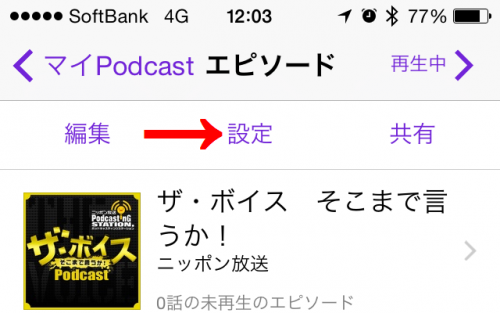
②下部へスクロールして「再生済みエピソードを削除」をクリックする。
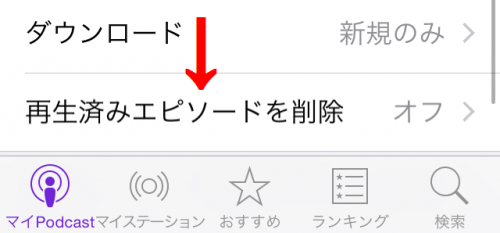
③自動削除設定をオンにする
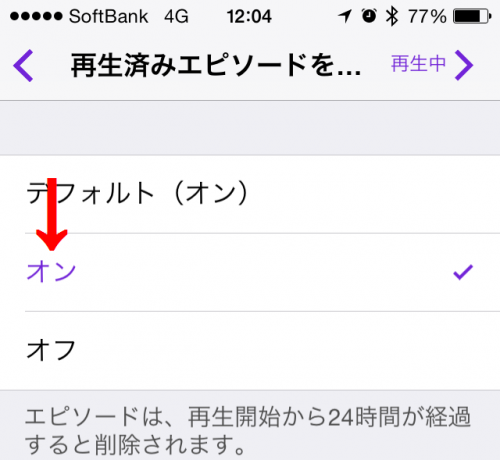
④「削除」をクリックする。
※間違うと面倒なことになるので、間違っても「保存」は押さない!
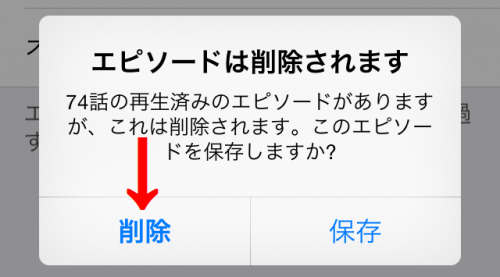
⑤自動削除を再び「オフ」にする。
聞き返したいエピソードまで削除されるのを防止するためですので、聞き返すことが無いという方は「オン」のままでもいいです。
私の場合は聞き返すことが多々あるので「オフ」に戻して、以後は古いものを手動で削除するようにしています。
⑥手動削除するは左へスワイプして「削除」を選択する。
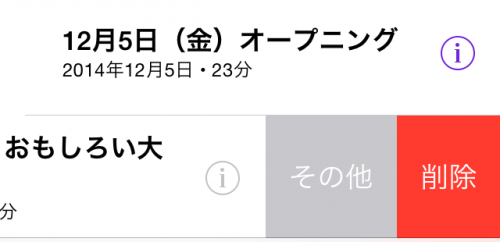
間違って「保存」を押してしまった場合
前項の③④で誤って「保存」を押してしまうとまさに「保存」されてしまいます。
これでは容量食ったままで改善されません。
こうなったら、一生懸命エピソードを手動で削除するしかありません。
①エピソードリストの「保存済み」を選択し、「編集」をクリックする。
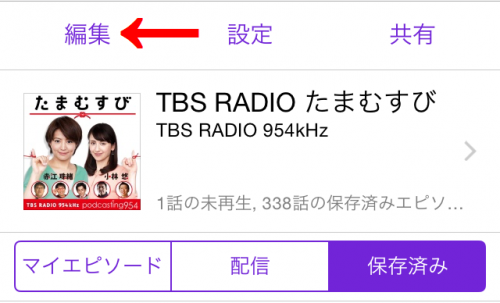
②保存してしまったエピソード一件ずつチェックマークする。
しこたまチェックしたら「削除」を押す。ここで削除を押さないで完了を押してもエピソードは削除されませんので、必ず赤い「削除」を押しましょう。
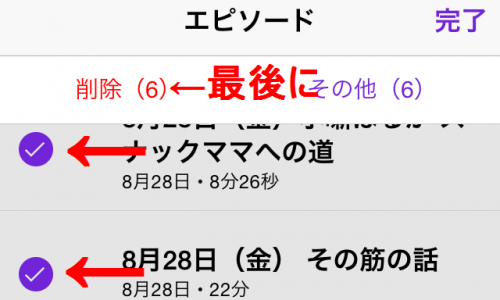
最後に
さて、ここまで終わったら再度、ストレージを確認してみましょう。
GB単位で容量を食っていたPodcast(ポッドキャスト)は、複数番組受信中でも200MB前後までダイエットしたのが確認できるかと思います。
暇つぶし程度にしかPodcast(ポッドキャスト)を聞かない人は自動削除を「デフォルトでオン」でも良いかと思います。私のように資料的に聞いてる人間は基本「オフ」で、こまめに不必要なエピソードを手動削除しますが。
いままで気にせずにPodcast(ポッドキャスト)を利用してた方は、今回ご紹介したPodcastエピソードの「一括削除」を是非実行してください。
以外にもこれがiPhone(アイフォーン)の不調やモッサリの原因かも?